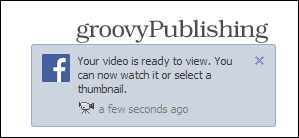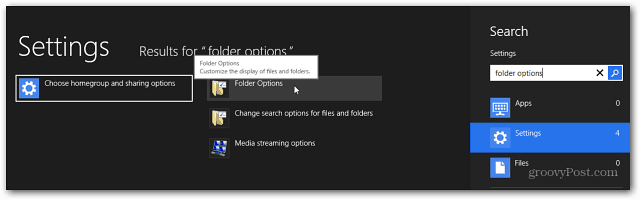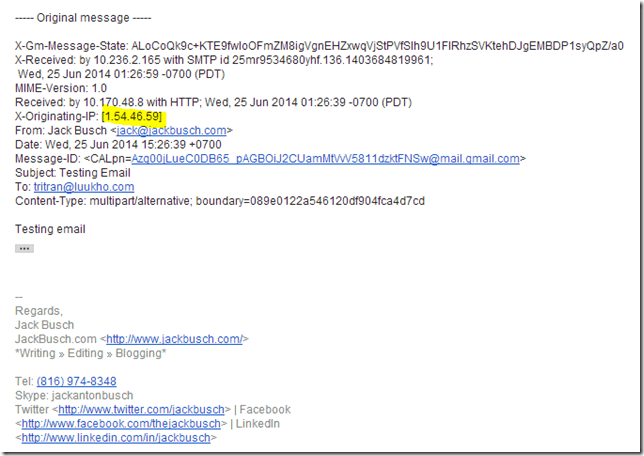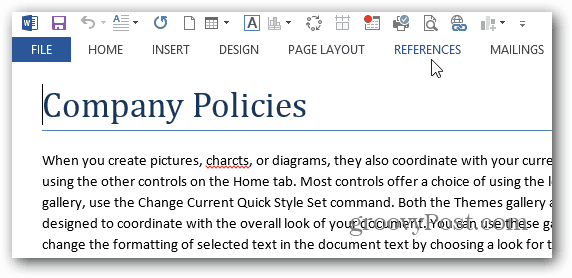Cum să editați videoclipul Facebook „O privire înapoi”
Facebook / / March 18, 2020
Facebook combină fotografiile și postările din cronologie pentru videoclipul dvs. „Privește înapoi”. Dar dacă nu vă place ceea ce selectează algoritmul implicit, acesta poate fi editat.
Videoclipul Facebook Look Back este cadoul rețelei sociale pentru utilizatorii săi sărbătorește 10 ani de naștere care a fost pe 4 februarie. Practic, masează împreună fotografiile și postările din cronologia dvs. cu muzică de fundal generică - creând un videoclip de un minut. Dar există, de asemenea, instrumente de editare de bază pentru a face mai mult cum îți place. Iată o privire asupra modului de utilizare a acestora.
Facebook Look Back - Ce este și unde îl puteți găsi?
Funcția Look Back de Facebook generează un videoclip pentru fiecare utilizator, care arată ce cred că au fost până acum cele mai bune momente ale sale pe rețeaua de socializare. Sau, dacă doriți, ce scenariu generează Facebook pentru videoclip.
Aceasta include momentul în care v-ați alăturat Facebook, postările dvs. cele mai apreciate și fotografiile partajate. Dacă sunteți un utilizator care vă folosește profilul de Facebook este o cronică a momentelor de viață - rezultatele implicite pot fi impresionante. Dacă introduceți poze cu pisici, filmul dvs. Look Back va arăta probabil colecția de feline.
Poti Găsiți aici propriul dvs. film Facebook Look Back (trebuie să fiți autentificat) și puteți împărtăși filmul prietenilor. Funcția, semnată de Mark Zuckerberg și de echipa de Facebook, s-a dovedit a fi destul de populară printre utilizatori, iar tone de astfel de filme au inundat cronologie Facebook în ultimele zile.
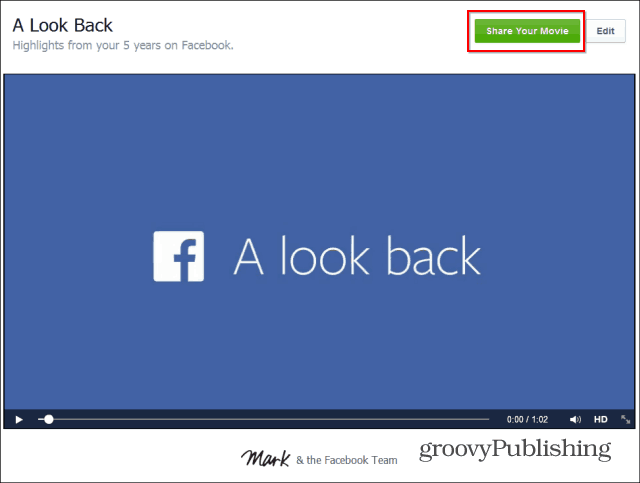
A existat chiar un tată îndurerat care a mers pe YouTube pentru a cere Facebook să-i ofere videoclipul fiului său decedat. Cererea lui a fost împărtășită de mii de oameni din întreaga lume și Facebook a decis să-i acorde dorința.
Deși este totul plăcut, au existat utilizatori care se plâng că doresc mai mult control asupra celor din videoclip. Și Facebook a răspuns apelului. Modificarea ceea ce este în videoclip este simplă și simplă. Iată cum funcționează.
Facebook Look Back - Cum să editați videoclipul
Începeți accesând videoclipul dvs. Look Back; faceți clic pe butonul Editați de lângă Partajarea filmului dvs. Derulați în jos pentru a edita secțiunea dvs. Primele momente. Dacă nu vă place ce a ales Facebook, puteți alege alte trei imagini care vi se par mai atrăgătoare.
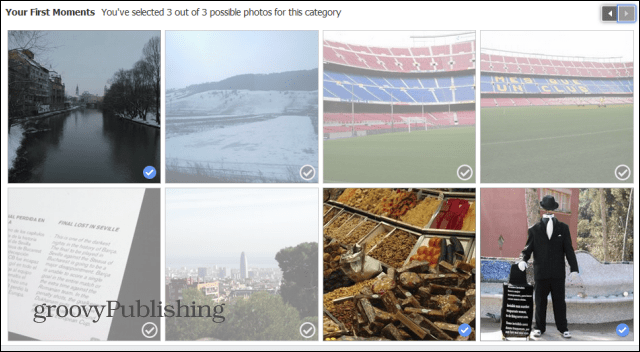
În continuare, puteți selecta patru dintre mesajele dvs. cele mai apreciate pentru videoclipul dvs. din lista pe care vă oferă Facebook. De fiecare dată când schimbați ceva, puteți să vă întoarceți la videoclip și să previzualizați modificările.
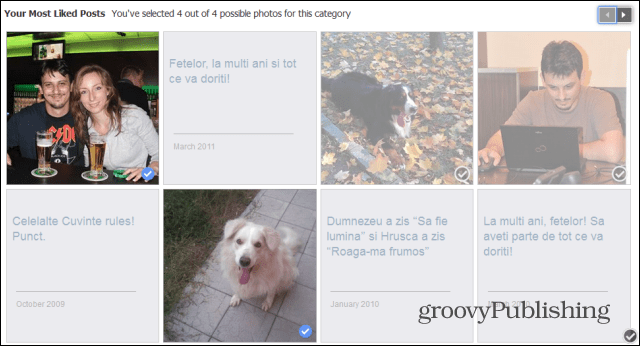
Fotografiile încărcate este a treia secțiune a videoclipului cu care puteți reda. În acest caz, puteți alege nouă fotografii pe care le considerați potrivite.
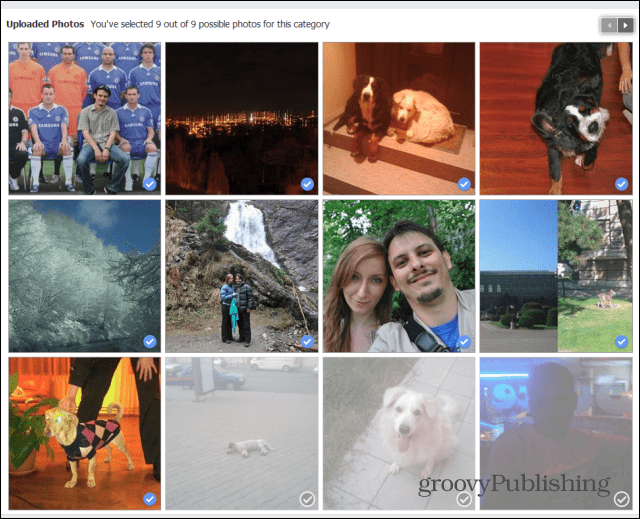
Nu în ultimul rând, puteți edita grila de fotografii care apare la sfârșitul videoclipului. Aceasta este partea în care este necesară cea mai mare cantitate de muncă - nu trebuie să fie alese mai puțin de 39 de fotografii.
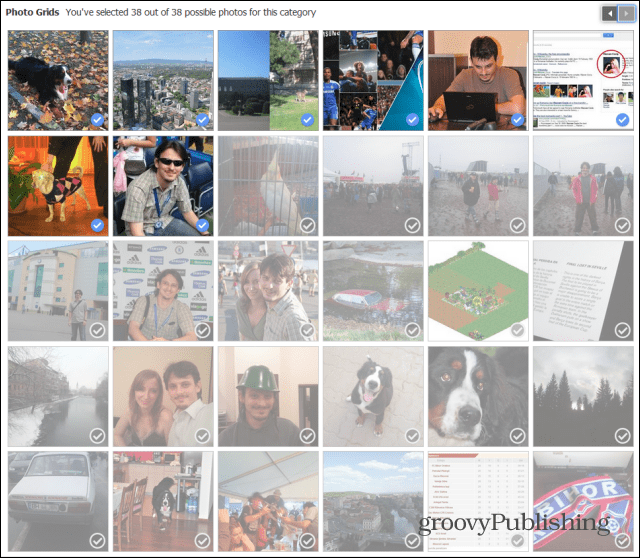
După ce ați terminat, nu uitați să vă împărtășiți filmul. Nu am găsit un buton care să salveze modificările, așa că cred că acesta este singurul mod de a face acest lucru. Cu toate acestea, dacă nu doriți ca restul lumii să o vadă, puteți să îl împărtășiți doar dvs., așa cum am făcut în imaginea de mai jos.
Dacă ați împărtășit filmul înainte, veți observa că butonul Distribuie filmul dvs. are acum actualizare.
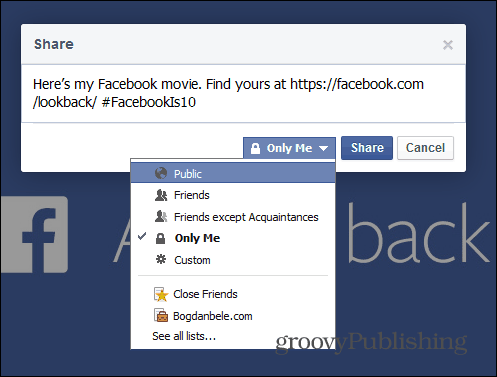
Veți primi o notificare mică la finalizarea modificărilor. Editorul este de bază și permite doar câteva modificări simple, dar este ușor de utilizat. Sperăm ca Facebook să adauge mai multe funcții de editare, astfel încât să puteți alege propria muzică și poate să adăugați scurte spoturi video în ea... oricum, este uimitor cum este atât de simplu un lucru atât de simplu care plăcește atât de mulți utilizatori.